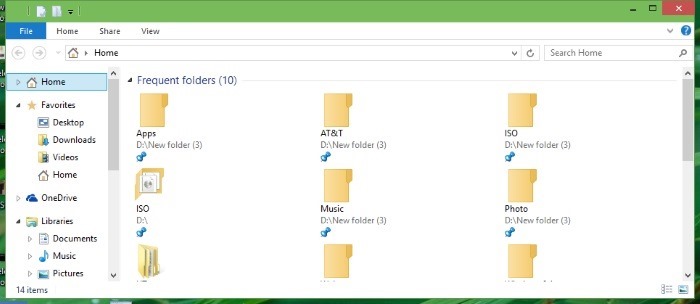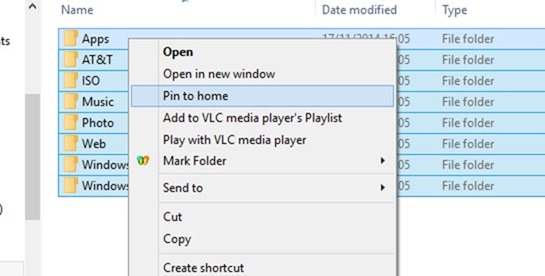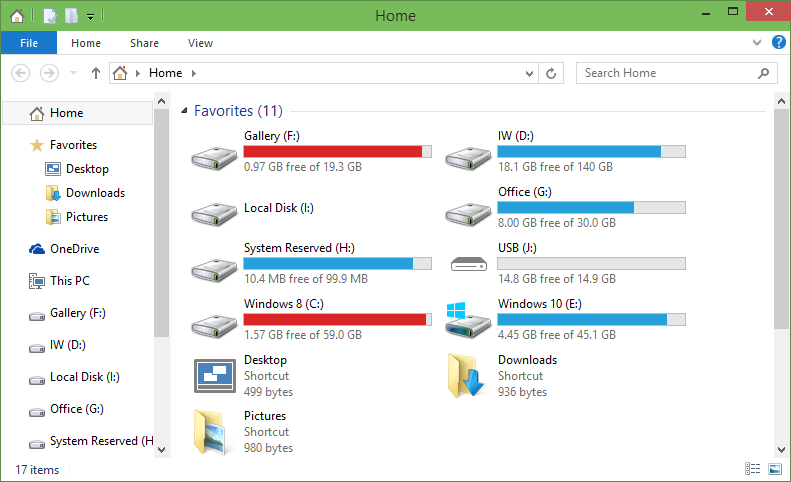ผู้ที่ใช้ Windows 10 อาจสังเกตได้ว่า เมื่อเข้าไปใน Windows Explorer แล้ว จะมีอยู่สิ่งหนึ่งที่ดูแปลกตาไป นั่นคือ จะมีแท็ป Home ปรากฏให้เห็นบนแถบเมนูทางด้านซ้ายของหน้าต่าง ซึ่งเป็นอีกฟังก์ชั่นหนึ่งที่เติมเข้ามาเพื่อให้การใช้งานสมบูรณ์ขึ้น โดยผู้ใช้สามารถย้อนกลับไปที่หน้าหลักในหน้าแรก เมื่อเรากดปุ่ม Windows + E หรือเมื่อเรียก Windows Explorer ขึ้นมาใหม่นั่นเอง ช่วยให้ไม่ต้องคลิกกลับไปที่หน้าเริ่มต้นใหม่อีกครั้ง ในกรณีที่จะใช้ข้อมูลในหน้าหลัก และแท็ป Home นี้ยังช่วยให้เราเข้าถึงโฟลเดอร์ที่ใช้บ่อยๆ ได้อีกด้วย รวมถึงเลือก Pin หรือปักหมุดในหน้านี้ได้เช่นกัน
เพียงแต่การ Pin นั้นอาจมีข้อจำกัดอยู่บ้างก็คือ เราจะไม่สามารถ Pin ในส่วนของไฟล์ลงไปในแท็ป Home นี้ได้ ทำได้เฉพาะในส่วนของ Folder เท่านั้น แต่อาจใช้งานโปรแกรมอื่นที่เป็น Third party มาทำงานร่วมกันได้ในภายหลัง สำหรับคนที่ต้องการ Pin Folder เข้าไปไว้ในแท็ป Home สำหรับการนำเข้าไปไว้ใน Favorite ได้ด้วยขั้นตอนตามนี้
ส่วนถ้าต้องการยกเลิกโฟลเดอร์ที่อยู่ใน Home ให้คลิกขวาที่โฟลเดอร์นั้นๆ แล้วเลือก Unpin from Home เพียงแต่ควรจะต้องเช็คด้วยว่าเมื่อ Unpin แล้ว จะกลับไปอยู่ในตำแหน่งเดิม ณ จุดใดในนั่นเอง เพื่อป้องกันการลืมหรือหาไม่เจอ